VPN이란 무엇인가요? VPN 가상 사설망의 장단점

VPN이란 무엇이며, VPN의 장단점은 무엇일까요? WebTech360과 함께 VPN의 정의와 이 모델 및 시스템을 업무에 적용하는 방법에 대해 알아보겠습니다.
플래시 드라이브에 전체 운영 체제를 저장하는 것은 특히 노트북이 없는 경우 매우 유용할 수 있습니다. 하지만 이 기능이 Linux 배포판에만 국한된다고 생각하지 마세요. 이제 Windows 설치를 복제해 볼 때입니다.
WinToUSB에 대해 알아보세요
Hasleo의 WinToUSB는 단순한 USB 포맷 도구가 아닙니다. Windows 설치를 위한 부팅 가능한 USB 드라이브를 생성할 수 있을 뿐만 아니라, 거의 모든 USB 저장 장치에 Windows 설치 전체를 복제할 수 있습니다. 복제된 설치 파일 중 하나로 부팅하면 연결된 PC에 Windows를 설치하는 대신, 마치 별도의 시스템에 있는 것처럼 해당 설치 파일에 접근할 수 있습니다. Linux 설치를 직접 부팅하는 것과 동일한 원리이지만, 지속성이 보장됩니다.
이 기능은 Microsoft가 원래 기업용으로 개발했다가 중단된 Windows To Go라는 기술을 기반으로 합니다. WinToUSB는 이러한 공백을 메우고 모든 Windows 버전에 대한 지원을 확장하여 Microsoft의 초기 기능을 확장합니다.
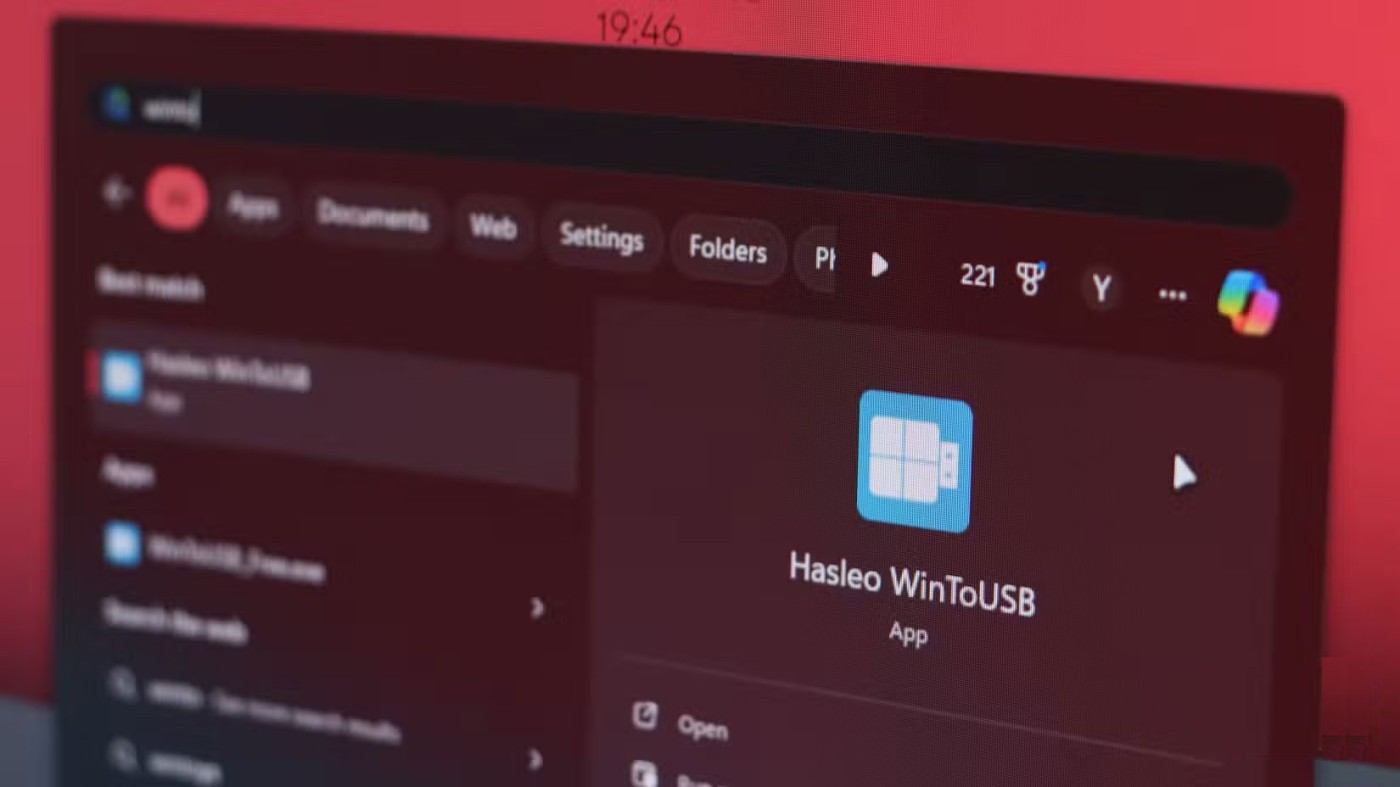
WinToUSB는 휴대용 설치 프로그램을 만드는 데 다양한 옵션을 제공합니다. 가장 일반적이고 사용하기 쉬운 방법은 ISO 파일을 사용하여 새 설치를 만들거나 기존 설치를 복제하는 것입니다. 하지만 이 무료 도구는 기능이 제한적입니다. Professional 및 Enterprise 버전은 BitLocker 암호화 , 빠른 복사 속도, 무료 기술 지원 등 WinToUSB 웹사이트에 나열된 다양한 추가 기능을 제공합니다.
WinToUSB는 기능 면에서 매우 사용하기 쉽습니다. 원하는 작업 선택, 설치 소스 선택, 사용할 USB 확인 등 간단한 3단계 과정으로, 나머지는 WinToUSB가 알아서 처리합니다. 인터페이스는 초보자도 쉽게 사용할 수 있도록 직관적으로 구성되어 있어 각 옵션의 기능을 바로 파악할 수 있습니다. Hasleo는 프로그램의 기본 기능을 설명하는 공식 WinToUSB 사용자 가이드도 제공합니다.
휴대용 Windows 환경을 만드는 방법
앞서 언급했듯이 WinToUSB를 사용하여 휴대용 Windows 환경을 만드는 것은 매우 쉽습니다. 먼저 공식 웹사이트에서 WinToUSB 무료 버전을 다운로드하세요. 설치는 비교적 간단하며, Windows 설치 지침을 따르기만 하면 됩니다.
다음으로, 적합한 USB 드라이브가 필요합니다. WinToUSB는 충분한 저장 공간이 있는 모든 USB 드라이브에서 작동합니다(복제하려는 설정에 따라 다름). 하지만 이 용도로는 가능한 한 가장 빠른 외장 SSD를 사용하는 것이 좋습니다 . 용량은 Windows 파티션 크기와 동일해야 합니다. Windows는 수천 번의 읽기/쓰기 작업을 수행해야 하므로, 저렴하고 느린 USB 드라이브를 사용하면 휴대용 설치 속도가 매우 느려질 수 있습니다.
준비가 되면 USB를 연결하고 WinToUSB를 실행한 후 다음 단계를 따르세요.
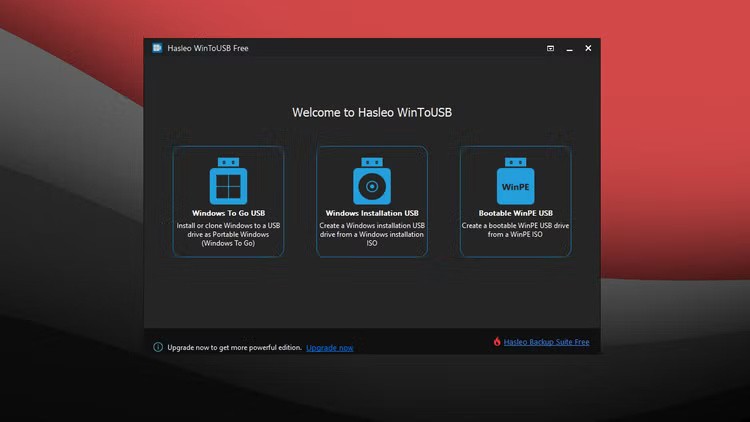
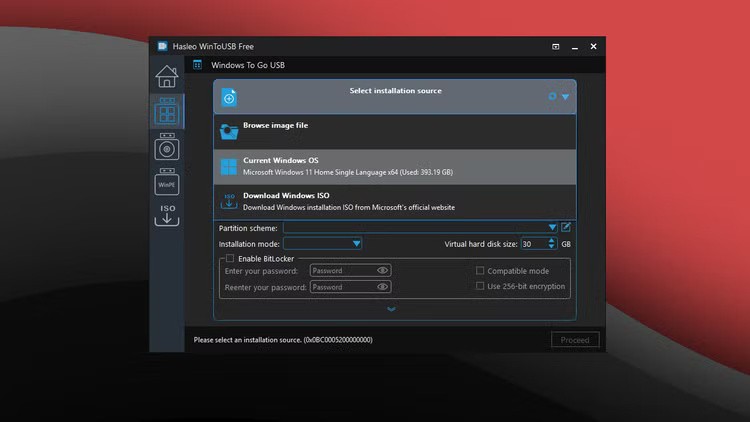
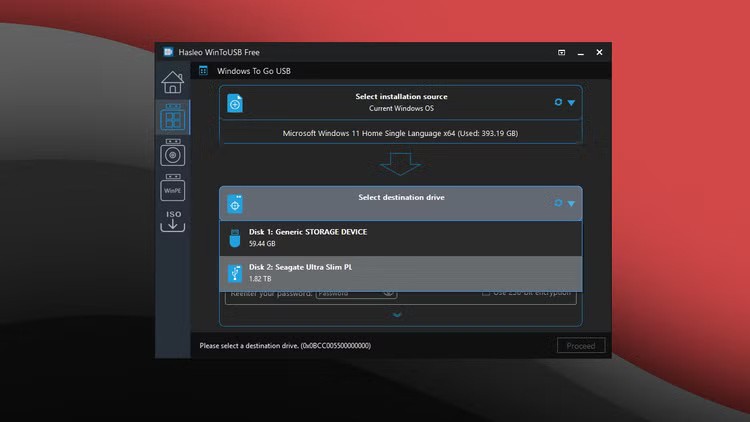
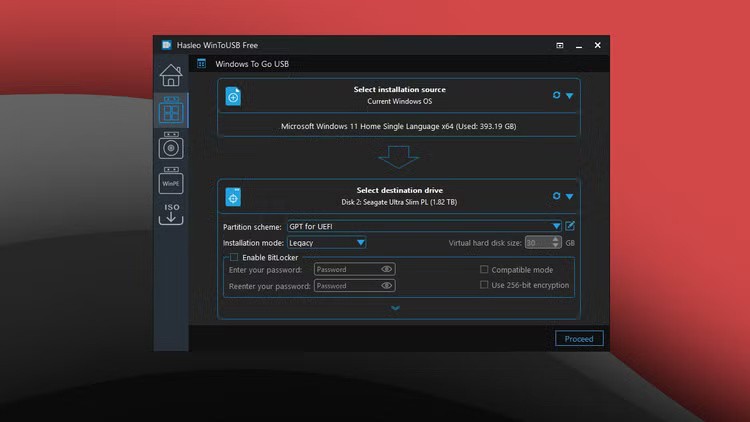
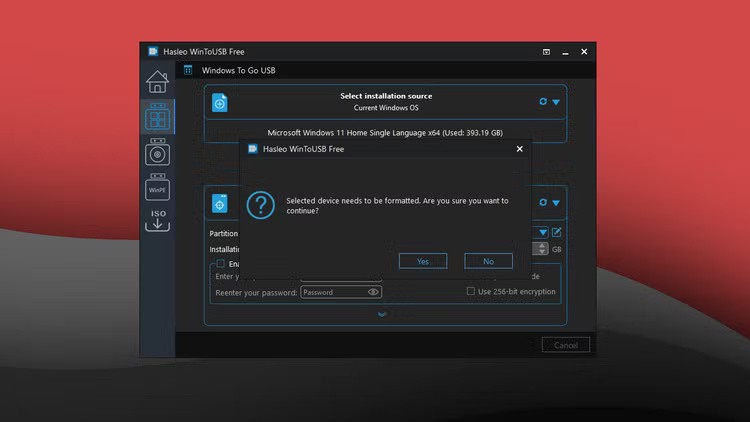
Windows 설치를 복사하기 전에 WinToUSB는 선택한 USB 드라이브의 어떤 파티션을 포맷할지 묻습니다. USB 드라이브에 큰 파티션이 하나만 있는 것이 가장 좋습니다. 그렇지 않으면 WinToUSB에서 드라이브를 사용하기 전에 파티션을 병합하여 관리해야 합니다.
파티션을 선택한 후 다른 설정은 그대로 두고 "확인" 을 클릭하세요 . 복사가 시작되는데, USB 드라이브 속도와 전체 시스템 구성에 따라 시간이 다소 걸릴 수 있습니다.
처음으로 Windows Portable을 실행합니다
드라이브가 준비되면 컴퓨터 BIOS로 부팅 하고 부팅 우선순위에서 드라이브를 선택하여 사용하세요. Windows 11 및 10 컴퓨터에서는 Windows 설정 앱의 복구 설정을 통해 BIOS로 진입하거나 부팅 시 BIOS 에 할당된 전용 키를 사용하여 진입할 수 있습니다. 이러한 키는 제조업체마다 다르므로 확실하지 않으면 Google에서 간단히 검색해 보세요 .
필요한 드라이버는 자동으로 설치되지만, 설치 파일을 복사하기 전에 올바른 드라이버 폴더를 선택하여 Windows에 미리 설치할 수도 있습니다. 하지만 드라이버를 수동으로 처리하는 것은 전문 지식이 없으면 어려울 수 있으므로 권장하지 않습니다.
마지막으로, 드라이브에서 BitLocker 암호화를 활성화해야 합니다. 드라이브를 어딘가에 두면 누구든 Windows 환경으로 부팅하여 파일, 온라인 계정 및 드라이브에 저장된 다른 데이터에 접근할 수 있습니다. 하지만 WinToUSB 무료 버전에서는 BitLocker가 지원되지 않으므로, Professional 또는 Enterprise 라이선스를 각각 29.95달러와 299.95달러에 구매해야 합니다.
Windows 설치를 SSD에 복사하면 이제 어디든 드라이브 하나만 가지고 다닐 수 있습니다. 노트북을 분실했거나 배터리가 방전되어도 SSD만 연결하면 어떤 컴퓨터에든 Windows를 즉시 설치할 수 있습니다.
VPN이란 무엇이며, VPN의 장단점은 무엇일까요? WebTech360과 함께 VPN의 정의와 이 모델 및 시스템을 업무에 적용하는 방법에 대해 알아보겠습니다.
Windows 보안은 기본적인 바이러스 차단 이상의 기능을 제공합니다. 피싱, 랜섬웨어 차단, 악성 앱 실행 방지 등 다양한 기능을 제공합니다. 하지만 이러한 기능은 여러 겹의 메뉴 뒤에 숨겨져 있어 쉽게 찾을 수 없습니다.
한번 배우고 직접 시도해보면 암호화가 매우 사용하기 쉽고 일상생활에 매우 실용적이라는 걸 알게 될 겁니다.
다음 글에서는 지원 도구인 Recuva Portable을 사용하여 Windows 7에서 삭제된 데이터를 복구하는 기본 방법을 소개합니다. Recuva Portable을 사용하면 편리한 USB에 저장하여 필요할 때마다 사용할 수 있습니다. 이 도구는 작고 간단하며 사용하기 쉬우며 다음과 같은 기능을 제공합니다.
CCleaner는 단 몇 분 만에 중복 파일을 스캔한 후, 어떤 파일을 삭제해도 안전한지 결정할 수 있도록 해줍니다.
Windows 11에서 다운로드 폴더를 C 드라이브에서 다른 드라이브로 이동하면 C 드라이브의 용량을 줄이는 데 도움이 되고 컴퓨터가 더 원활하게 실행되는 데 도움이 됩니다.
이는 Microsoft의 일정이 아닌 사용자의 일정에 따라 업데이트가 이루어지도록 시스템을 강화하고 조정하는 방법입니다.
Windows 파일 탐색기는 파일 보기 방식을 변경할 수 있는 다양한 옵션을 제공합니다. 시스템 보안에 매우 중요한 옵션 중 하나가 기본적으로 비활성화되어 있다는 사실을 모르실 수도 있습니다.
적절한 도구를 사용하면 시스템을 검사하여 시스템에 숨어 있는 스파이웨어, 애드웨어 및 기타 악성 프로그램을 제거할 수 있습니다.
아래는 새 컴퓨터를 설치할 때 권장하는 소프트웨어 목록입니다. 이를 통해 컴퓨터에 가장 필요하고 가장 좋은 애플리케이션을 선택할 수 있습니다!
이러한 서비스 중 몇 가지를 끄면 일상 사용에 영향을 주지 않고도 배터리 수명을 상당히 절약할 수 있습니다.
Ctrl + Z는 Windows에서 매우 자주 사용되는 키 조합입니다. Ctrl + Z를 사용하면 Windows의 모든 영역에서 작업을 실행 취소할 수 있습니다.
단축 URL은 긴 링크를 정리하는 데 편리하지만, 실제 목적지를 숨기는 단점이 있습니다. 악성코드나 피싱을 피하고 싶다면 무작정 링크를 클릭하는 것은 현명한 선택이 아닙니다.
오랜 기다림 끝에 Windows 11의 첫 번째 주요 업데이트가 공식적으로 출시되었습니다.
VPN이란 무엇이며, VPN의 장단점은 무엇일까요? WebTech360과 함께 VPN의 정의와 이 모델 및 시스템을 업무에 적용하는 방법에 대해 알아보겠습니다.
Windows 보안은 기본적인 바이러스 차단 이상의 기능을 제공합니다. 피싱, 랜섬웨어 차단, 악성 앱 실행 방지 등 다양한 기능을 제공합니다. 하지만 이러한 기능은 여러 겹의 메뉴 뒤에 숨겨져 있어 쉽게 찾을 수 없습니다.
한번 배우고 직접 시도해보면 암호화가 매우 사용하기 쉽고 일상생활에 매우 실용적이라는 걸 알게 될 겁니다.
다음 글에서는 지원 도구인 Recuva Portable을 사용하여 Windows 7에서 삭제된 데이터를 복구하는 기본 방법을 소개합니다. Recuva Portable을 사용하면 편리한 USB에 저장하여 필요할 때마다 사용할 수 있습니다. 이 도구는 작고 간단하며 사용하기 쉬우며 다음과 같은 기능을 제공합니다.
CCleaner는 단 몇 분 만에 중복 파일을 스캔한 후, 어떤 파일을 삭제해도 안전한지 결정할 수 있도록 해줍니다.
Windows 11에서 다운로드 폴더를 C 드라이브에서 다른 드라이브로 이동하면 C 드라이브의 용량을 줄이는 데 도움이 되고 컴퓨터가 더 원활하게 실행되는 데 도움이 됩니다.
이는 Microsoft의 일정이 아닌 사용자의 일정에 따라 업데이트가 이루어지도록 시스템을 강화하고 조정하는 방법입니다.
Windows 파일 탐색기는 파일 보기 방식을 변경할 수 있는 다양한 옵션을 제공합니다. 시스템 보안에 매우 중요한 옵션 중 하나가 기본적으로 비활성화되어 있다는 사실을 모르실 수도 있습니다.
적절한 도구를 사용하면 시스템을 검사하여 시스템에 숨어 있는 스파이웨어, 애드웨어 및 기타 악성 프로그램을 제거할 수 있습니다.
아래는 새 컴퓨터를 설치할 때 권장하는 소프트웨어 목록입니다. 이를 통해 컴퓨터에 가장 필요하고 가장 좋은 애플리케이션을 선택할 수 있습니다!
플래시 드라이브에 전체 운영 체제를 저장하는 것은 특히 노트북이 없는 경우 매우 유용할 수 있습니다. 하지만 이 기능이 Linux 배포판에만 국한된다고 생각하지 마세요. 이제 Windows 설치를 복제해 볼 때입니다.
이러한 서비스 중 몇 가지를 끄면 일상 사용에 영향을 주지 않고도 배터리 수명을 상당히 절약할 수 있습니다.
Ctrl + Z는 Windows에서 매우 자주 사용되는 키 조합입니다. Ctrl + Z를 사용하면 Windows의 모든 영역에서 작업을 실행 취소할 수 있습니다.
단축 URL은 긴 링크를 정리하는 데 편리하지만, 실제 목적지를 숨기는 단점이 있습니다. 악성코드나 피싱을 피하고 싶다면 무작정 링크를 클릭하는 것은 현명한 선택이 아닙니다.
오랜 기다림 끝에 Windows 11의 첫 번째 주요 업데이트가 공식적으로 출시되었습니다.













